(PE界面,内容可以定制,功能强大。请依据自己电脑新旧程度选择图片中2或3)
3、默认进入新电脑选项即进入PE桌面。若是想全盘重装系统或者全新的硬盘装系统,请先选择桌面上的diskgenius软件进行硬盘分区,根据自己的需求适当给硬盘分区。

分区后(非分区用户请)选择大白菜PE一键装机工具,选择windows镜像路径,选择C盘,选择确定就开始一键傻瓜式装机。


(装机过程中会出现多次重启,请耐心等待)

(PE界面,内容可以定制,功能强大。请依据自己电脑新旧程度选择图片中2或3)
3、默认进入新电脑选项即进入PE桌面。若是想全盘重装系统或者全新的硬盘装系统,请先选择桌面上的diskgenius软件进行硬盘分区,根据自己的需求适当给硬盘分区。

分区后(非分区用户请)选择大白菜PE一键装机工具,选择windows镜像路径,选择C盘,选择确定就开始一键傻瓜式装机。


(装机过程中会出现多次重启,请耐心等待)



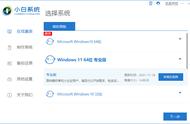



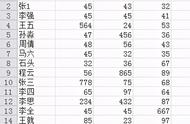









Copyright © 2018 - 2021 www.yd166.com., All Rights Reserved.